Wielu uważa, że osiągnięcie 10000 kroków dziennie jest kluczowe dla zdrowego stylu życia. Niezależnie od Twojego celu, ważne jest posiadanie skutecznego narzędzia do liczenia kroków. Na szczęście, zarówno iPhone, jak i Apple Watch oferują możliwość monitorowania tej aktywności!
Jak monitorować kroki w aplikacji Zdrowie na iPhonie
Twój iPhone posiada zaawansowany licznik kroków, który działa na podstawie akcelerometru, aby określić liczbę wykonanych kroków. Wszystkie te informacje są przechowywane w aplikacji Zdrowie, którą możesz także synchronizować i tworzyć jej kopie zapasowe w iCloud.
Co ciekawe, Apple nie promuje tej funkcji zbyt intensywnie, więc jeśli nigdy nie korzystałeś z aplikacji Zdrowie, możesz nie być jej świadomy.
Aby sprawdzić swoje kroki w ciągu dnia, otwórz aplikację Zdrowie. Jeśli nie możesz jej znaleźć, przesuń palcem w dół na ekranie głównym, aby skorzystać z wyszukiwania Spotlight.
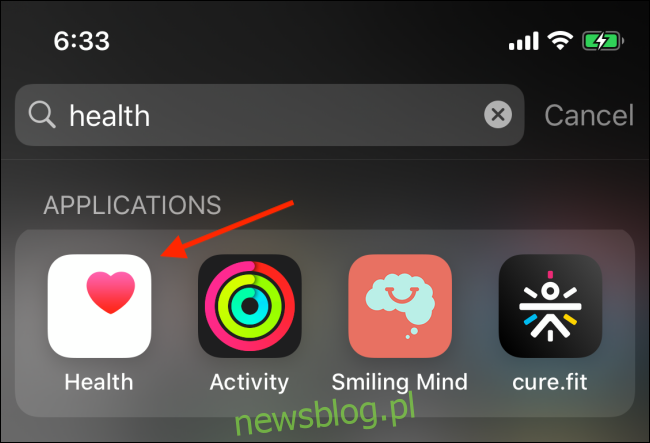
Po uruchomieniu aplikacji ujrzysz podsumowanie swoich codziennych aktywności (w iOS 13 i nowszych). W tej sekcji znajdź kategorię „Kroki”, aby zobaczyć, ile kroków wykonałeś danego dnia.
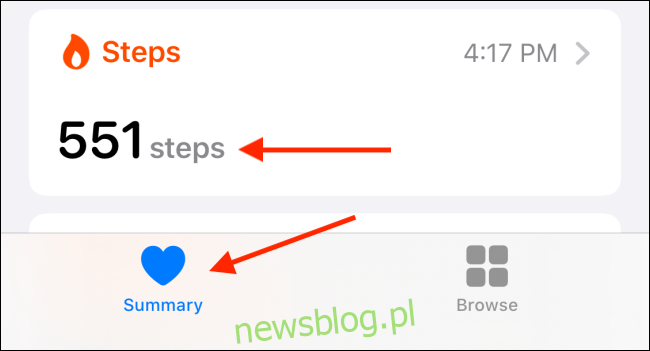
Możesz dotknąć tego elementu, aby rozwinąć sekcję. Zobaczysz wykres ilustrujący liczbę kroków w ciągu dnia. Dodatkowo masz możliwość przełączania się na dane tygodniowe, miesięczne lub roczne, korzystając z zakładek u góry ekranu.
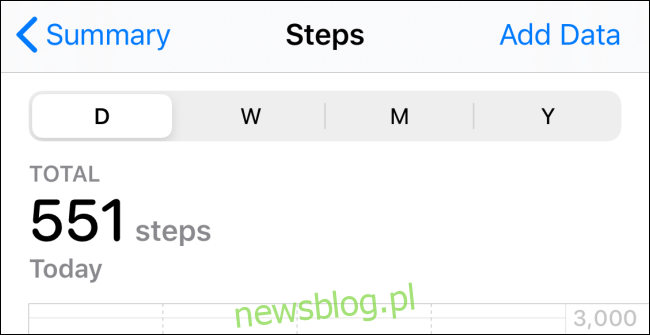
Jak dodać widżet licznika kroków na iPhone’a
Aplikacja Zdrowie pozwala na łatwe sprawdzanie dziennej liczby kroków, ale wyobraź sobie, że możesz mieć te informacje na wyciągnięcie ręki z ekranu blokady lub głównego ekranu swojego iPhone’a!
Możesz to osiągnąć, korzystając z widżetu Krokomierz ++. Po zainstalowaniu i aktywowaniu widżetu wystarczy, że przesuniesz palcem w prawo na ekranie blokady lub głównym, aby zobaczyć aktualną liczbę kroków.
Po pobraniu aplikacji Pedometer ++ uruchom ją i pozwól na dostęp do danych związanych z aktywnością fizyczną. Po zakończeniu konfiguracji aplikacja wyświetli liczbę kroków w górnej części ekranu.
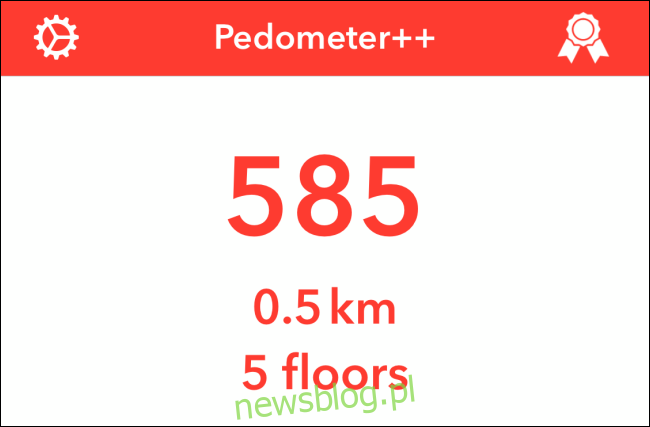
Następnie przejdź do ekranu głównego swojego iPhone’a i przesuń palcem w prawo, aby zobaczyć ekran widżetów „Widok dnia dzisiejszego”. Przewiń do samego dołu i kliknij „Edytuj”.
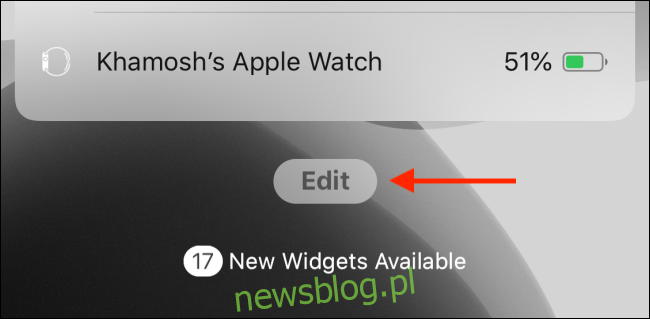
Teraz dotknij ikony plus (+) obok widżetu „Krokomierz”, aby dodać go do ekranu widżetów.
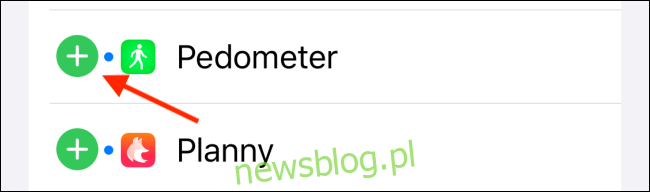
Możesz teraz zmienić kolejność widżetów, przeciągając ikony. Zaleca się umieszczenie Pedometer ++ na górze listy. Wybierz „Gotowe”, aby dodać widżet zarówno do ekranu blokady, jak i głównego ekranu.
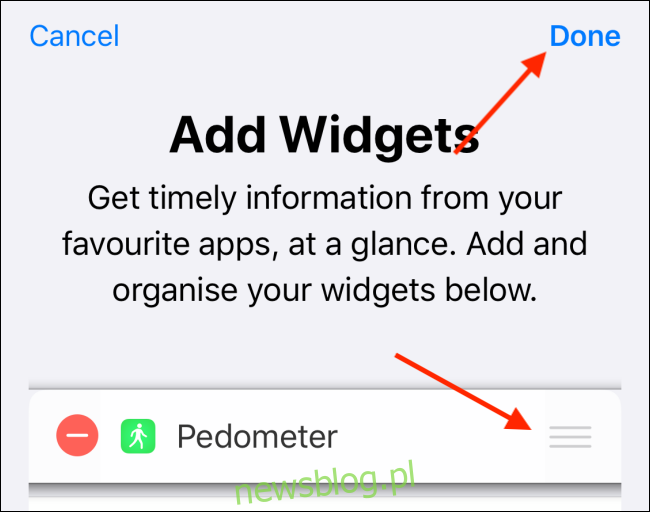
Teraz, gdy przesuniesz palcem w prawo na ekranie blokady lub głównym, liczba kroków natychmiast wyświetli się na ekranie widżetów „Widok dnia dzisiejszego”.
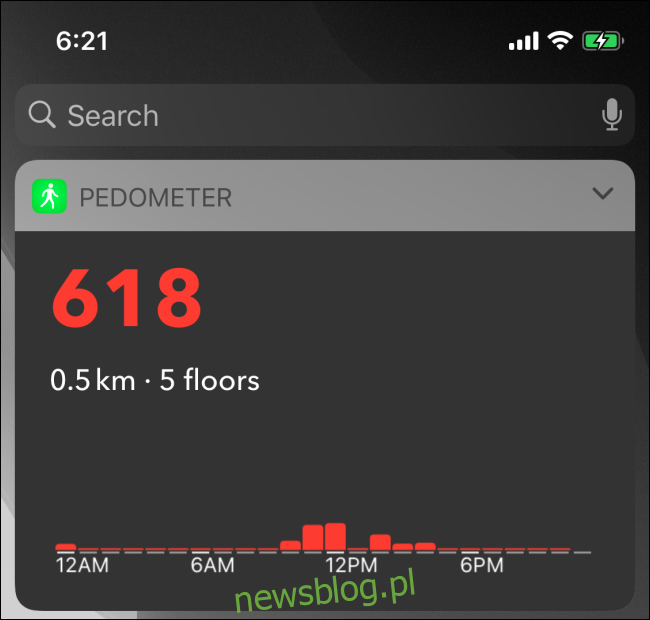
Jak liczyć kroki w aplikacji Aktywność na Apple Watch
Apple Watch nie tylko pomaga w monitorowaniu spalonych kalorii, ale również doskonale sprawdza się jako narzędzie do liczenia kroków.
Jeśli nosisz zegarek przez cały dzień, może on dostarczyć dokładniejszych danych dotyczących liczby kroków niż iPhone, który czasami możesz odkładać na bok.
Aby sprawdzić liczbę kroków w aplikacji Aktywność, naciśnij przycisk Digital Crown na Apple Watch, aby otworzyć menu aplikacji.
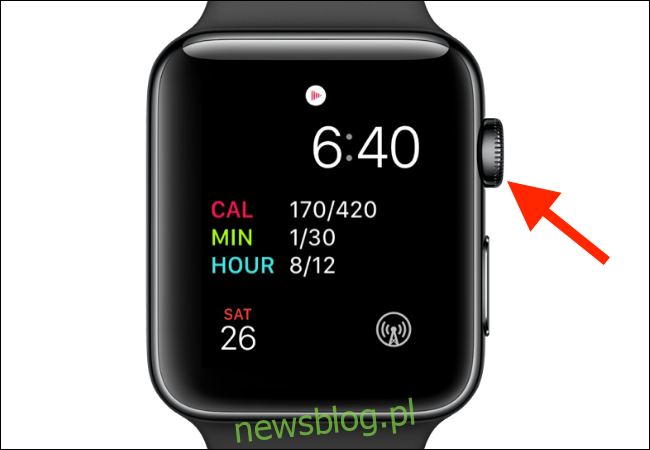
Wybierz aplikację „Aktywność”, a następnie przewiń w dół, aby znaleźć sekcję „Całkowita liczba kroków”, gdzie zobaczysz swoje dzienne osiągnięcia w zakresie kroków.
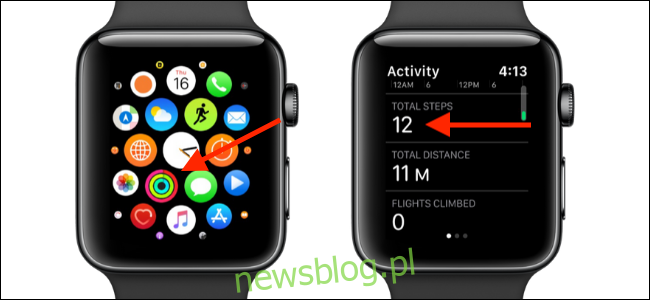
Jak dodać komplikację licznika kroków do Apple Watch
Najłatwiejszym sposobem na szybkie sprawdzenie liczby kroków na Apple Watch jest korzystanie z komplikacji, które można dodać do tarczy zegarka. Te mini-widżety mogą pochodzić z aplikacji zarówno od Apple, jak i od innych deweloperów.
Dzięki odpowiedniej komplikacji możesz sprawdzić liczbę kroków za każdym razem, gdy uniesiesz nadgarstek, aby zobaczyć godzinę. Używanie Apple Watch do monitorowania kroków jest zdecydowanie szybsze niż sprawdzanie ich na widżecie na iPhonie.
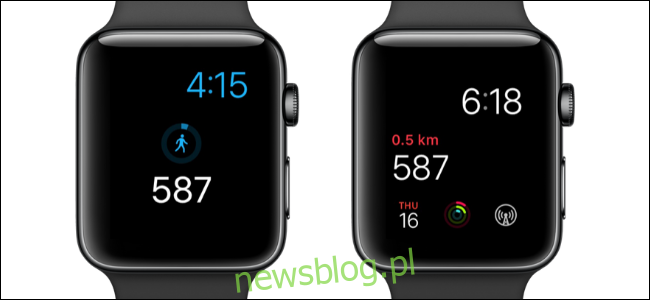
Aby to zrealizować, ponownie wykorzystamy aplikację Krokomierz ++. Jeśli masz ją zainstalowaną na iPhonie, automatycznie zainstaluje się ona także na Twoim Apple Watch. Możesz również pobrać ją bezpośrednio na zegarek z nowego App Store, dostępnego od watchOS 6.
Po zainstalowaniu aplikacji otwórz ją raz, aby upewnić się, że działa. Następnie przejdź do tarczy zegarka, naciśnij i przytrzymaj wyświetlacz, a potem wybierz „Dostosuj”.
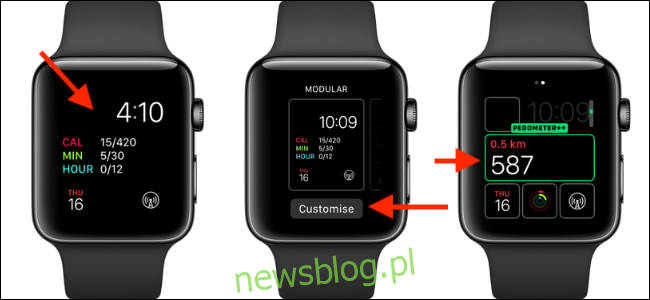
Przesuń palcem w lewo, aby uzyskać dostęp do widoku edycji komplikacji. Dotknij komplikacji, którą chcesz zmienić, a następnie obracaj Digital Crown, aż znajdziesz Krokomierz ++. Naciśnij Digital Crown, aby zapisać zmiany i wrócić do tarczy zegarka.
Następnym razem, gdy spojrzysz na swój Apple Watch, liczba kroków będzie dostępna bezpośrednio na tarczy zegarka!
Jeśli jesteś nowy w Apple Watch, nie zapomnij sprawdzić naszych 20 najlepszych porad i wskazówek dotyczących korzystania z tego urządzenia!
newsblog.pl
Maciej – redaktor, pasjonat technologii i samozwańczy pogromca błędów w systemie Windows. Zna Linuxa lepiej niż własną lodówkę, a kawa to jego główne źródło zasilania. Pisze, testuje, naprawia – i czasem nawet wyłącza i włącza ponownie. W wolnych chwilach udaje, że odpoczywa, ale i tak kończy z laptopem na kolanach.